发现拍好的视频有多余的部分,如何剪掉?要学会后期制作,剪片子
手机图库(或者相册,下同)功能居然如此强大,不只存储图片,视频,还可以对照片进行编辑,还可以把照片做成属于视频范畴的电子相册。其实还不止这些,图库还可以编辑视频,也就是我们拍的录像片儿,拍完之后可以进行编辑,剪辑。
我们经常喜欢用手机拍些录像片儿(视频),回家后发现有很多是多余的内容-拍多了,拍长了-是否可以剪掉?当然是可以的,我们手机自带的图库就可以对视频进行编辑,剪裁。我们要学会用手机图库App剪裁片子,做到随心所欲做视频。以荣耀9手机为例,其它品牌的手机可以类比学习。进入图库,选择相册,如下图所示。
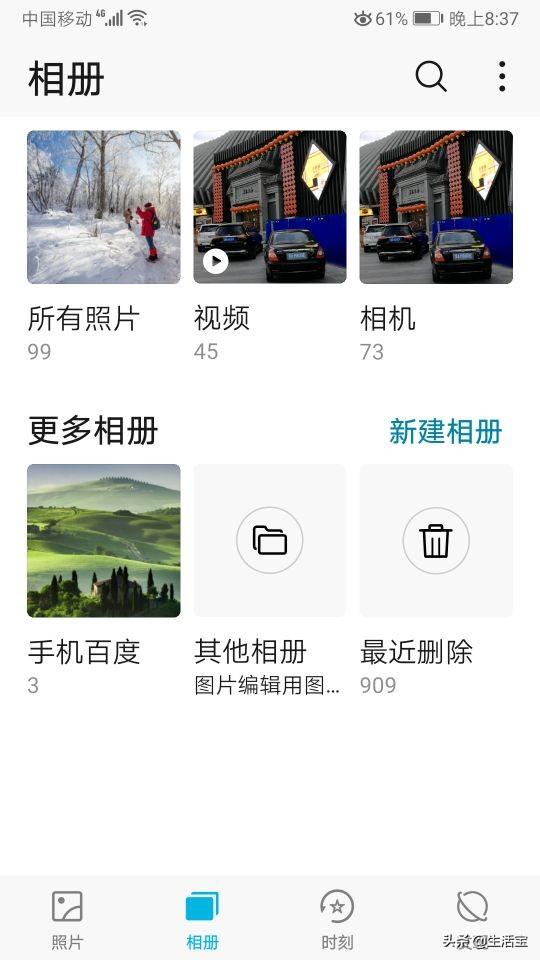
进入视频相册,如下图所示。
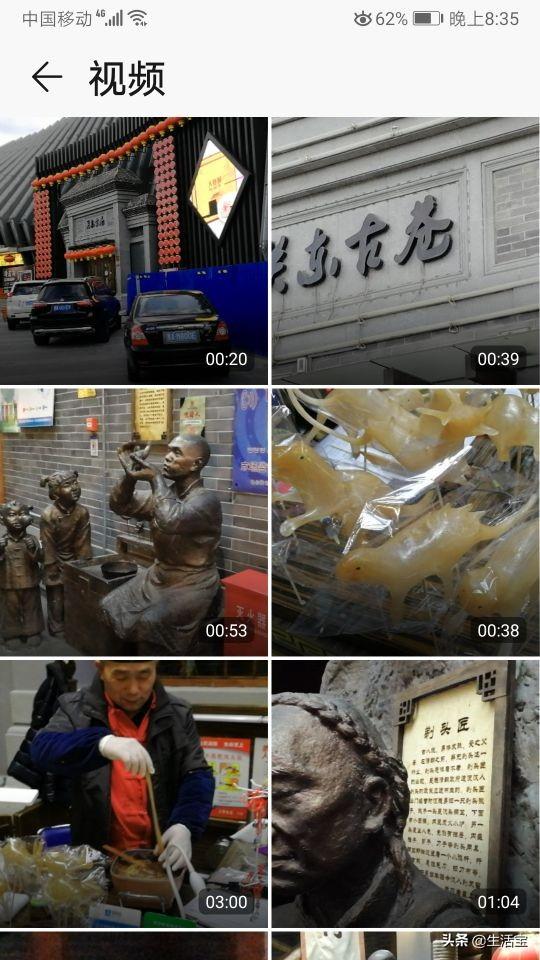
打开第六个视频,剃头匠,1.04分,如下图所示。
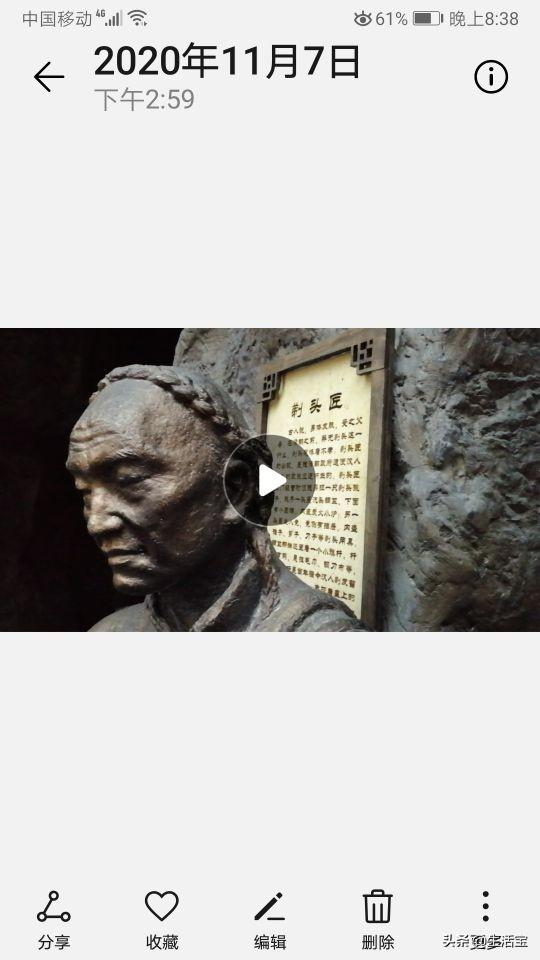
点下面的编辑工具,结果如下图所示。
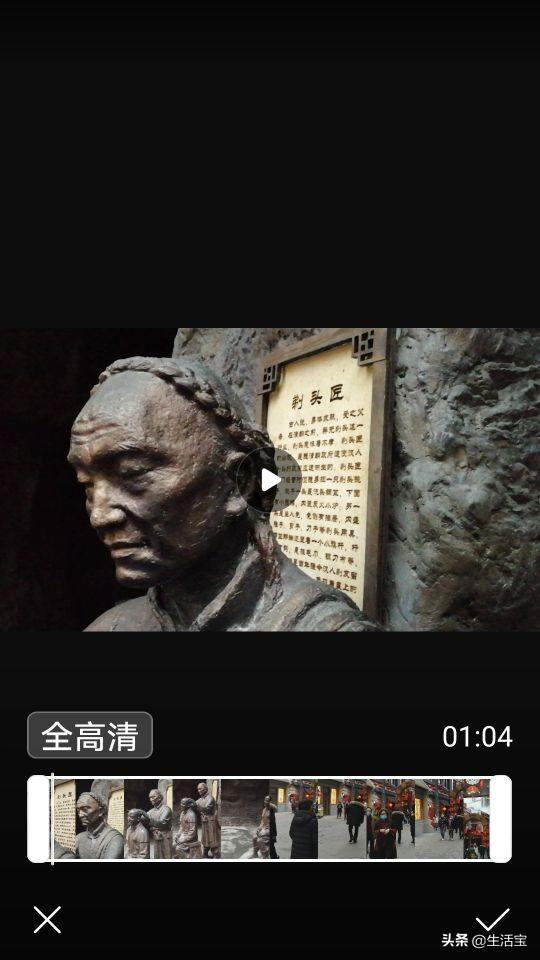
下面是播放条,在电子相册制作编辑过程中也有这个。点播放按钮可以播放,播放时,有个白色时间线向右运动(自动运动,也可以用手指拖动),指示播放的位置。现在播放的是前部分,剃头匠部分,如下图所示。
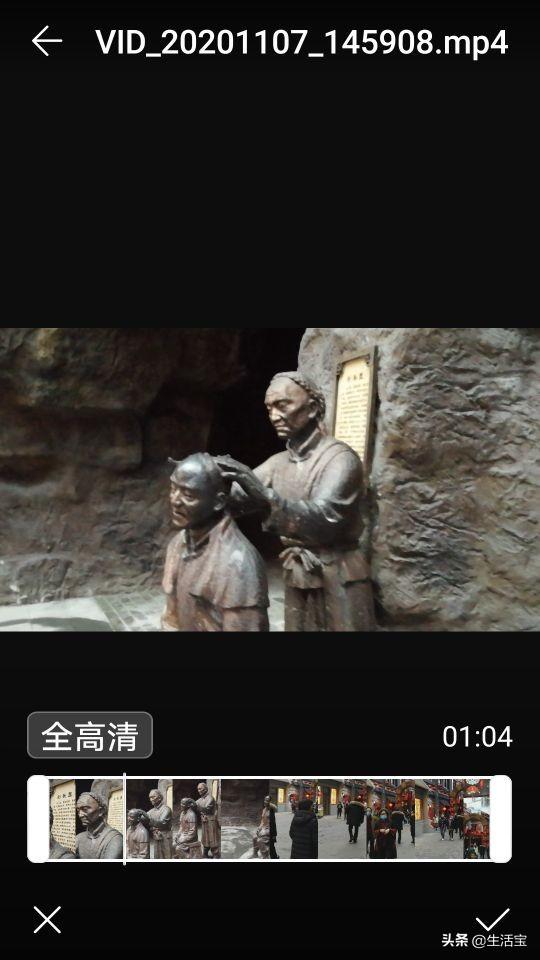
现在播放后部分,古街路上行人部分,如下图所示。
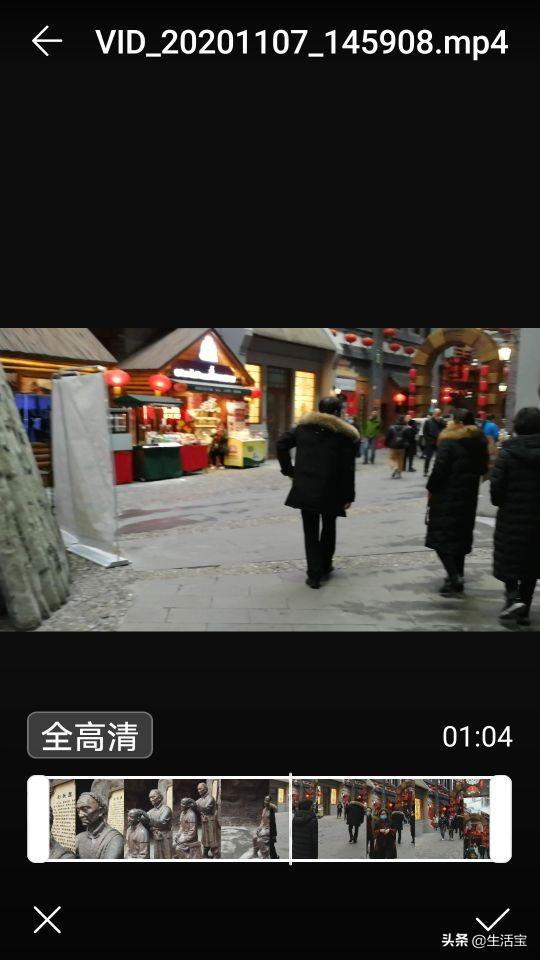
注意现在时间线在中间,剃头匠部分和古街路上行人部分基本上一半一半,重点不突出。按住终点线(宽的白条)向左拖动到35秒左右,如下图所示。
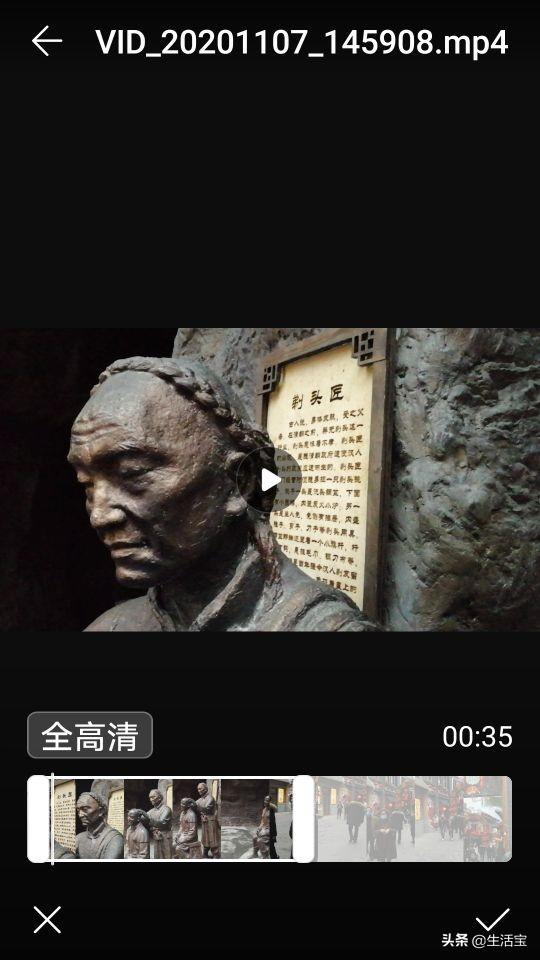
注意现在视频时长变成了35秒,裁剪后片子将要变短,目的是把后部分片子剪裁掉,以剃头匠部分为主。剪完后,立刻就可以播放下,看结果如何。从时间线可见,30多秒左右才播放到古街路上行人画面(注意现在的时间线),然后片子基本上就要结束了,突出了剃头匠部分,减少了古街路上行人部分,如下图所示。
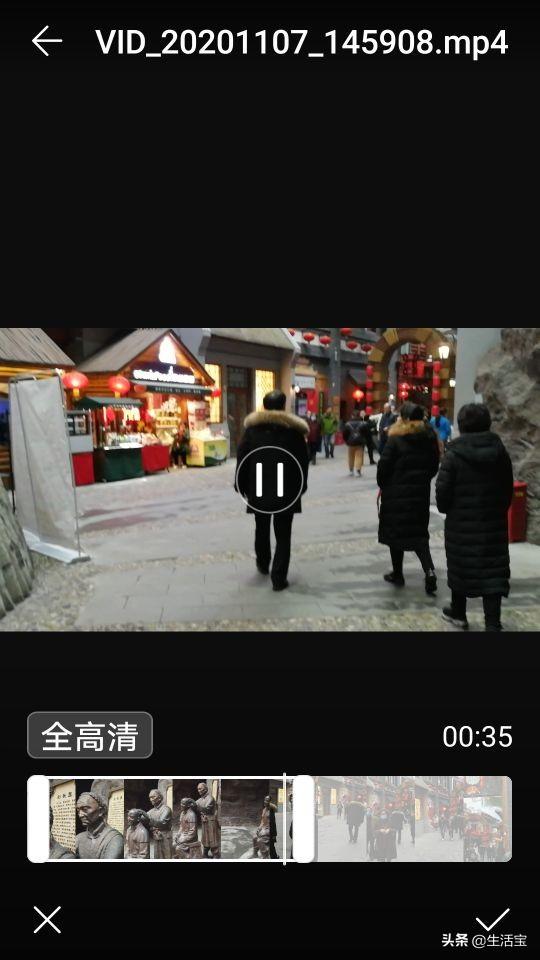
如果认为剪裁合适,点击对号导出,如下图所示。
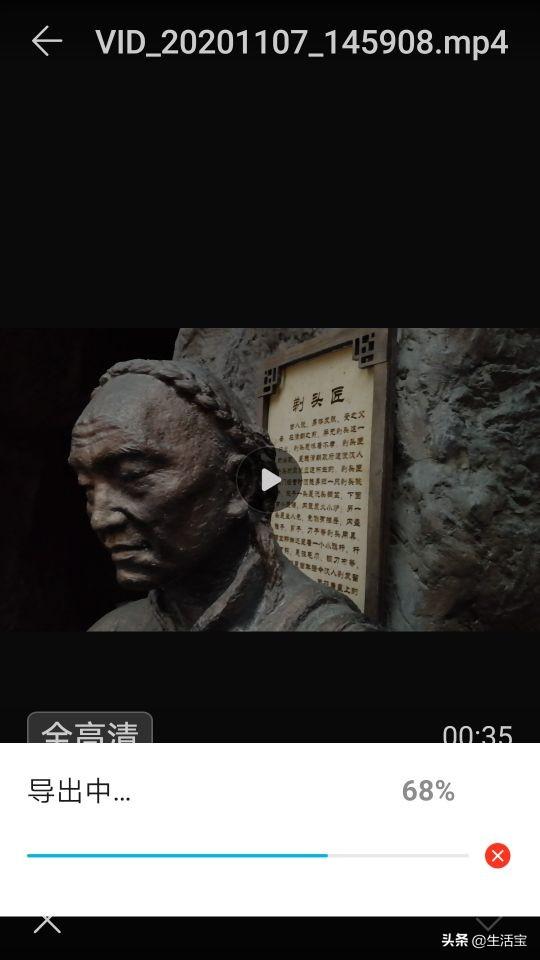
现在正在导出过程中,结果存储在“视频”相册。进入视频相册,如下图所示。
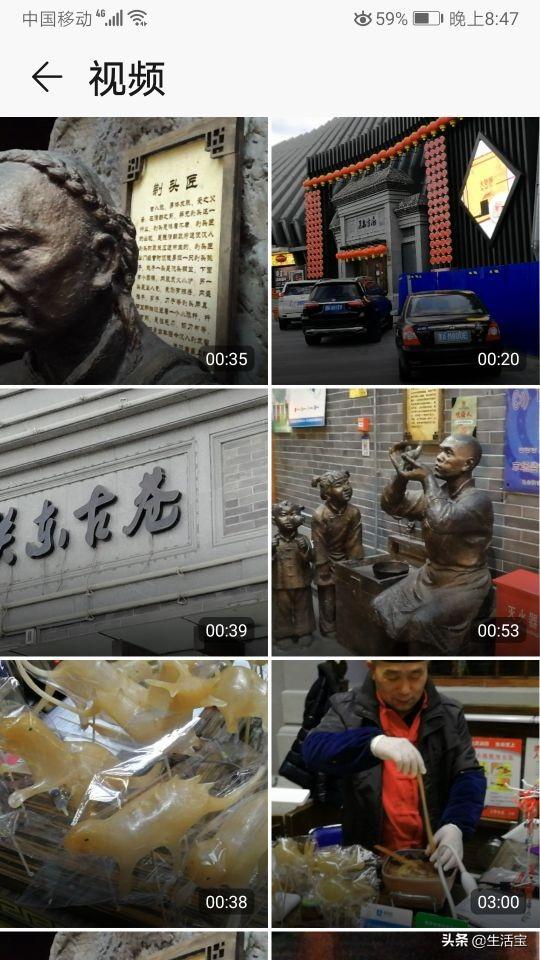
第一个是剪辑后35秒的视频。打开,如下图所示。
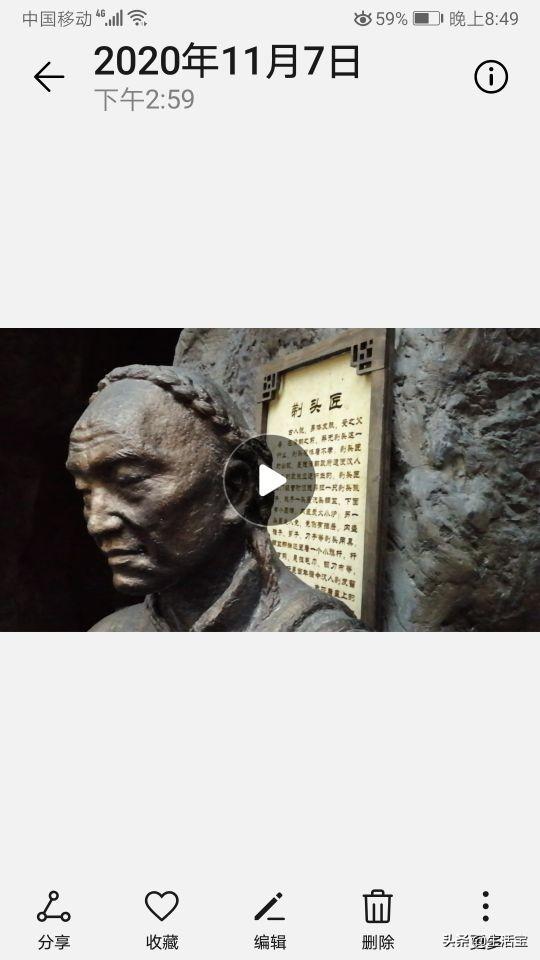
点击播放按钮运行,下图是运行到18秒的时候,剃头匠部分:
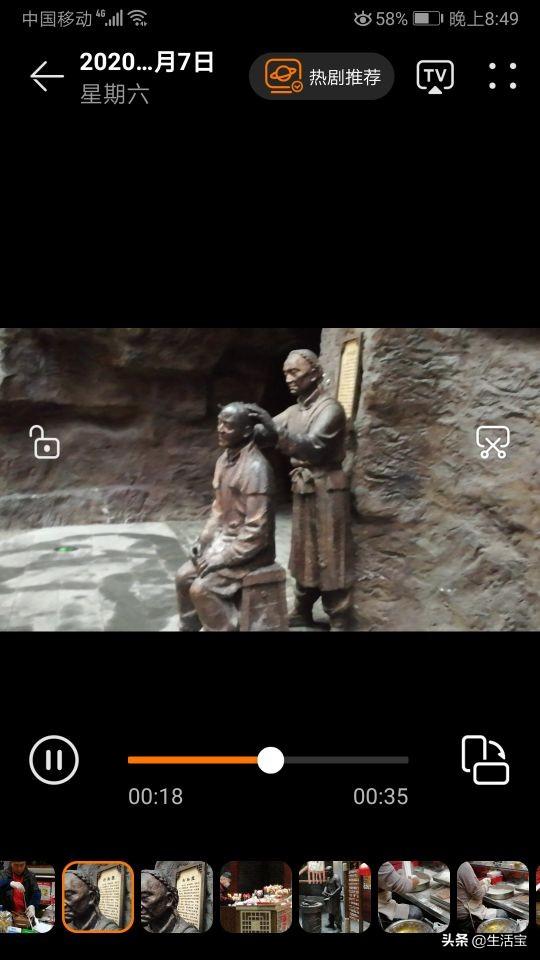
下图是运行到32秒的时候,古街路上行人部分。
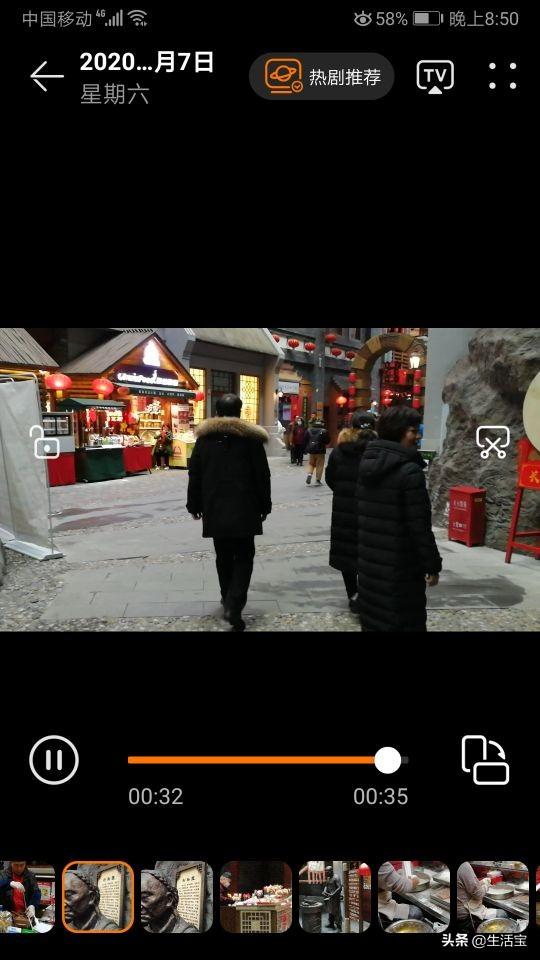
注意此时视频已经基本播放到要结束的位置了,这样重点显得突出了些。下面把视频分享到头条,请观看下面的视频:
声明:本站所有文章资源内容,如无特殊说明或标注,均为采集网络资源。如若本站内容侵犯了原著者的合法权益,可联系本站删除。

